具体如下:
Main菜单:这里记录着电脑的主要信息,比如时间和日期,软盘现在已经不再使用,下面的驱动器中会记录电脑连接的硬盘信息,扩展内存就是电脑的物理内存大小,1024KB=1MB,1024MB=1GB。

Advanced高级设置:英文具体意思如图所示,一般不用对这些项目进行设置,有些BIOS会将后面Boot里的选项放在这里。
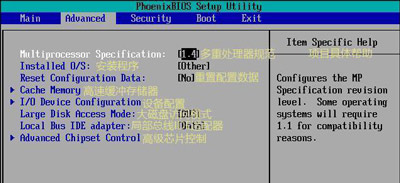
Security安全设置:在这里可以设置BIOS密码等,普通用户只要在系统中给自己的帐号添加登录密码就可以了,不必在这里设置密码。在新出的Win8和Win10电脑中,这里会有一个安全启动选项,需要关闭了才能给电脑安装Win7系统。
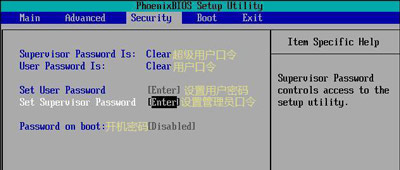
Boot启动选项:在这里可以选择电脑的启动选项,也就是从硬盘启动、U盘启动或者光盘启动,在重装系统时会用到这里的设置,如果你要使用U盘重装系统,只要把U盘做成启动盘,然后把U盘设置为第一启动项就可以进入U盘重装界面了。
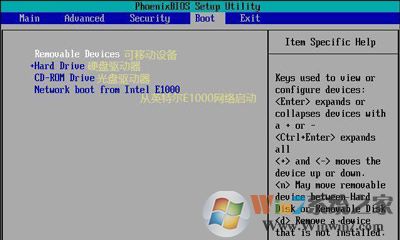
Exit退出:就是退出BIOS界面,第一项是保存并退出,一般使用快捷键F10;第三项是加载默认设置,在BIOS设置出现错误时可以使用此项。
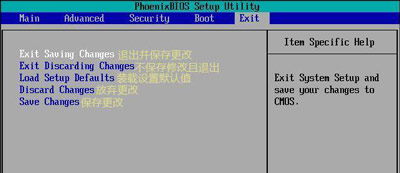
phoenix bios操作按键说明
↑ 移到上一个项目
↓ 移到下一个项目
← 移到左边的项目
→ 移到右边的项目
<Enter > 确定可用选项
Esc 退回上一级菜单,或从主菜单中结束SETUP 程序
Page Up/+ 改变设定状态,或增加字段中之数值内容
Page Down/- 改变设定状态,或减少字段中之数值内容
F1 显示所有功能键的相关说明
F2 可显示目前设定项目的相关说明
F3 功能保留
F4 功能保留
F5 可加载该画面原先所有项目设定(但不适用主画面)
F6 可加载该画面之优化(Optimized)预设设定(但不适用主画面)
F7 可加载该画面之标准(Standard)预设设定(但不适用主画面)
F8 功能保留
F9 功能保留
F10 储存设定并离开CMOS SETUP 程序